下面请跟着图老师小编一起来了解下Mac系统设置固件密码保护的方法,精心挑选的内容希望大家喜欢,不要忘记点个赞哦!
【 tulaoshi.com - 苹果Mac教程 】
MAC电脑的丢失一般会给主人造成很大的损失,但是却很少能够再找回来,因此对于自己的电脑安全,用户们还是很上心的。今天图老师小编要给大家介绍的是如何给MAC电脑设置固件密码,当然这个并不能帮助大家找回丢失的电脑,只能给窃贼制造一些麻烦。

在任何一台支持固件密码保护功能的电脑(包括基于 Intel 的 Macintosh 电脑)上,执行下列步骤:
对于 Mac OS X v10.1 至 v10.3.9,请下载并安装开放固件密码应用程序,该程序可从此处获得。
对于 Mac OS X v10.4.x,则必须使用可从软件安装光盘(位于光盘上的 /Applications/Utilities/ 下)复制的更新版本。
对于 Mac OS X v10.5.x,请从 Leopard Install DVD 光盘启动并从实用工具中选取固件密码实用工具,然后跳至步骤 5。
打开开放固件密码应用程序。
点按图标进行验证。出现提示时,请输入管理员用户名和密码。
点按Change(更改)。
点按以选中Require password to change Open Firmware settings(更改开放固件设置需要输入密码)注记格,如下所示。
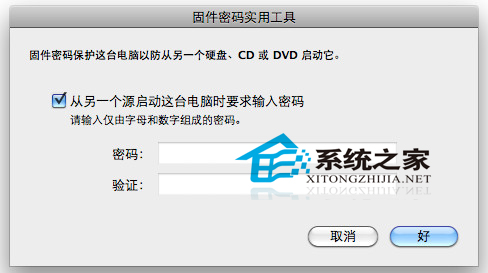
在Password(密码)和Verify(验证)栏中输入您的密码。
点按OK(好)。此时会出现确认信息。
点按锁图标,防止再次更改。
从应用程序菜单选取退出。
取消固件密码
开机按住option键,进入Recovery HD. (如上图所示)进入之后选择最上方工具栏中的实用工具(Utilities)-固件密码实用工具(Firmware Password Utility) 选择关闭固件密码,输入正确的旧密码后即可关闭
(本文来源于图老师网站,更多请访问http://www.tulaoshi.com)忘记固件密码
如果忘记了为您的 MacBook Air 设置的 EFI 固件密码,请与 Apple Store 零售店或 Apple 授权服务提供商安排维修预约。
第三方法去密码方法:拔一个内存,然后重置PRAM三次(在启动时按Command,Option,P和R键),好了,你的固件密码没有啦。
这就是给MAC电脑设置固件密码的方法了,虽然挺麻烦的,而且一般的用户,也不需要用到,所以如果不喜欢记密码的用户,还是要慎重考虑是否给自己的电脑设置固件密码,因为设置后忘记密码会对自己更换系统造成一定的麻烦。
(本文来源于图老师网站,更多请访问http://www.tulaoshi.com)来源:http://www.tulaoshi.com/n/20160220/1648013.html
看过《Mac系统设置固件密码保护的方法》的人还看了以下文章 更多>>
如果您有什么好的建议或者疑问,可以联系我们。 商务合作QQ:3272218541;3282258740。商务合作微信:13319608704;13319603564。
加好友请备注机构名称。让我们一起学习、一起进步tulaoshi.com 版权所有 © 2019 All Rights Reserved. 湘ICP备19009391号-3

微信公众号
